Форма сбора заявок ВКонтакте: как создать, настроить и запустить, примеры
Возможности площадки настолько обширны, что вы можете не только слушать музыку и смотреть фильмы, но и продавать товары и услуги через собственный интернет-магазин ВКонтакте. А для фиксации обращений от пользователей существует специальная форма. Мы расскажем вам, как ее создать, настроить и запустить.
Зачем нужна лид-форма ВКонтакте
Форма заявок Вконтакте – это специальная лид-форма, с помощью которой вы можете фиксировать обращения и контактные данные клиентов. Она подходит для различных целей, например:
- Запись клиентов.
- Предварительная регистрация на мероприятие.
- Подписка на рассылку.
- Запрос информации.
- Подключение услуг.
- Оформление заказов и так далее.
Благодаря форме сможете связаться с потенциальным покупателем удобным способом – он оставит свои контактные данные, а вы сможете обработать полученное обращение.
Как создать форму ВКонтакте
Доступно 2 способа:
- Через сообщество.
- Через рекламный кабинет.
В обоих случаях понадобится бизнес-сообщество. Как сделать его – можете почитать в этом материале.
Для добавления формы используется специальное мини-приложение – например, «Форма сбора заявок» или «Заявки». Мы будем рассматривать создание формы на примере первого приложения.
Важно: в сообществах ВКонтакте есть ограничение на максимальное количество одновременно установленных приложений – их может быть не более 3-х. Однако «Форма сбора заявок» является исключением – его можно добавить 4-м.
 ) и придумать название. Для добавления формы нажмите «Настроить приложение», а затем – «Добавить форму».
) и придумать название. Для добавления формы нажмите «Настроить приложение», а затем – «Добавить форму».
Во втором случае необходимо открыть рекламный кабинет. Здесь при запуске рекламы в качестве цели выберите «Заполнение лид-формы» (группа целей – «Вовлечение Вконтакте»).
На открывшейся странице выберите формат рекламы – «Сбор заявок» – после чего кликните на «Создать запись». Останется лишь выбрать сообщество и добавить саму форму.
Как настроить форму для сбора заявок
После того, как вы добавите форму (независимо от выбранного способа создания формы), у вас откроется сама форма, а вы сможете приступить к ее настройке.
Здесь вам доступны следующие разделы:
1. Название формы. Изначально оно соответствует дате создания. Для его изменения нажмите на дату и введите нужное название
2. Заголовок и описание. С их помощью вы можете сделать форму привлекательнее. Здесь можно настроить:
Заголовок и описание. С их помощью вы можете сделать форму привлекательнее. Здесь можно настроить:
- Заголовок (краткая цель сбора заявок). Объем – 60 знаков.
- Обложка. Размер – 1200х300 рх, поддерживаемые форматы – JPG/PNG/GIF.
- Описание (развернутое описание товара или услуги). Объем – 600 знаков.
Важно: в описании можете воспользоваться wiki-разметкой. Например, с помощью символа «*» сможете создавать маркированные списки, а с помощью символа «#» – нумерованные.
3. Вопросы. Здесь нужно указать, что именно вы хотите получить. Например:
- ФИО.
- E-mail.
- Телефон.
- Возраст.
- Дата рождения.
- Адрес.
Важно: если часть информации указана в профиле пользователя, она будет автоматически занесена в форму.
При необходимости можете придумать до 5 собственных вопросов (объем – до 400 знаков) и выбрать для каждого из них тип ответа (например, один из списка, раскрывающийся список).
4. Политика конфиденциальности. В этом разделе можно указать ссылку (объем – до 200 знаков) на документ, поясняющий, как вы будете обрабатывать личные данные пользователей.
5. Подтверждение (опционально). Здесь можете настроить оформление экрана, который будет показан пользователю после того, как он введет данные и отправит форму:
- Описание (текст, отображаемый для пользователя). Объем – до 300 знаков.
- Ссылка (на сайт или сообщество Вконтакте). Объем – до 200 знаков.
6. Настройки (опционально). При желании можете включить запрет для повторного заполнения формы, включить уведомления о заявках (например, в личные сообщения или по e-mail), а также вставить код пикселя ВКонтакте для сбора данных.
По мере заполнения полей в правой части экрана вы сможете наблюдать, как будет изменяться внешний вид формы – например, появление новых блоков, вопросов, ссылок.
Подключите телефонию МТТ для быстрой обработки звонков Создавайте скрипты и масштабируйте продажи в соцсетях
Запуск формы и работа с данными
Чтобы сделать форму активной, перейдите в приложение «Форма сбора заявок». Вы увидите список созданных форм.
В списке отображаются название формы (кликнув по нему, перейдете к настройкам формы), дата создания (последнего изменения), статус и заявки. Чтобы активировать форму, нажмите одноименную кнопку в графе «Статус».
Когда у вас появятся заявки от возможных клиентов, сможете скачать их в XLS-файле. Он будет включать следующие поля:
- ID заявки
- ID пользователя
- Дата отправки
- Ответы на вопросы (имя, фамилия и так далее)
- Рекламное объявление
Также в списке форм можете скопировать выбранную форму или получить ссылку для ее размещения.
При желании можете подключить телефонию с городскими номерами и запустить, например, callback на тех пользователей, кто оставил телефон и хочет быстрее получить ответ.
Созданная форма может иметь следующий примерный вид:
Как вы видите, при заполнении формы часть информации, что указана в профиле пользователя, подтягивается в форму автоматически – пользователю не нужно вводить данные вручную. После того, как пользователь введет информацию и отправит форму, откроется 2-я страница формы, где он сможет ознакомиться со словами благодарности или любой другой информацией, а также перейти по ссылке на сайт или сообщество Вконтакте. Вы же получите заявку и сможете обработать ее.
Поделиться в соцcетях
Вам может быть интересно
/promotions/6-mesyatsev-besplatnykh-zvonkov/
5
6 месяцев бесплатных звонков!
Подключите красивый номер 8‑800 и общайтесь с клиентами полгода бесплатно.
Как добавить ссылки в подпись электронной почты
Гиперссылки или просто ссылки лежат в основе Интернета. Они позволяют мгновенно перемещаться между разными местами в Сети или, например, начать звонок, нажав на номер телефона. В настоящее время ссылки не ограничиваются веб-сайтами — они также распространены в сообщениях электронной почты. В этой статье я покажу вам, как вы можете обогатить свою электронную подпись различными типами ссылок.
Зачем использовать ссылки в подписи
Электронная подпись — идеальный носитель ваших контактных данных. Добавление ссылок на веб-сайт, блог или социальные сети в подпись электронной почты позволяет вашим получателям получить удобный доступ к этим ресурсам. Благодаря этому подписи становятся более интерактивными и… привлекательными.
Кроме того, теперь вы можете использовать другие типы ссылок, которые могут облегчить общение между вами и вашими получателями, например, те, которые позволяют вашим получателям напрямую связываться с вами по телефону или через мессенджер.
В общем, гиперссылки являются важным элементом современных электронных подписей. Их использование позволяет вам оставаться в курсе последних тенденций и обеспечивать эффективное и плодотворное общение.
Как использовать ссылки в вашей подписи
В этом разделе я покажу вам, как добавлять различные типы ссылок в вашу электронную подпись. Каждый тип служит разным целям, но, в конце концов, все сводится к тому, чтобы сделать ваши сообщения более удобными для ваших получателей.
Как вставить ссылку на веб-сайт
Простой, быстрый и бесплатный способ начать работу — использовать наш генератор подписей. Выбрав шаблон, вы можете легко добавить ссылку на свой веб-сайт, введя его адрес в поле 9.0019 Веб-сайт Поле раздела Данные компании . Изменение будет отражено в предварительном просмотре, и ссылка будет предварительно отформатирована в соответствии с цветовой темой шаблона подписи. Вы также сможете сразу же протестировать свою ссылку.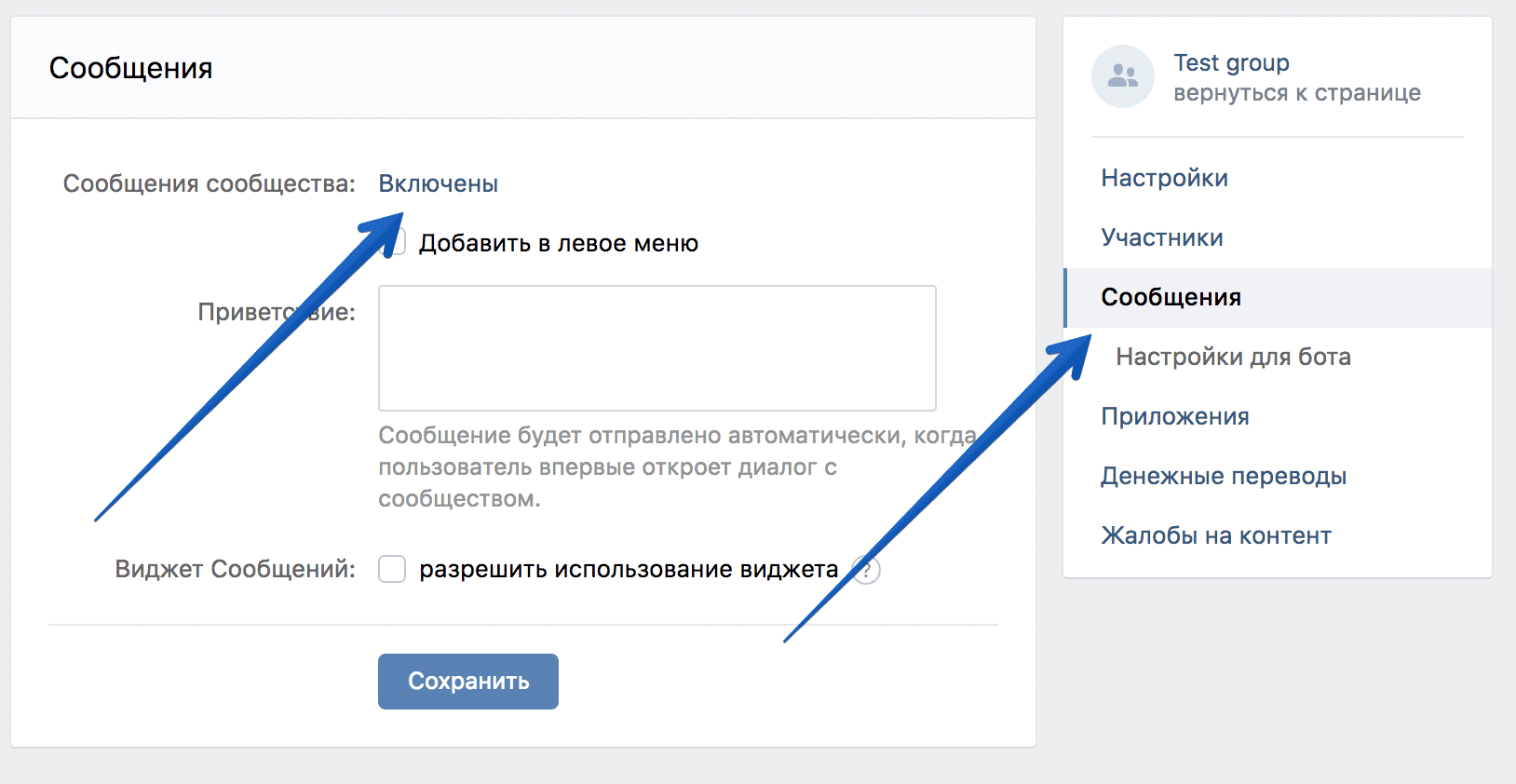
Если вам нужны дополнительные параметры персонализации, скопируйте свой шаблон подписи из генератора, нажав Применить свою подпись (см. скриншот выше) и Скопировать . Под кнопкой Копировать вы увидите подробную инструкцию, как вставить шаблон в редактор вашего почтового клиента.
В приведенных ниже примерах я буду использовать Outlook 365, но вы должны легко понять, как это сделать в других почтовых клиентах, так как процедуры очень похожи.
Возвращаясь к сути (и Outlook 365), если вы просто хотите изменить формат вашей ссылки (например, цвет, выделение жирным шрифтом и т. д.), выделите адрес своего веб-сайта и используйте один из вариантов, доступных в редакторе Outlook. Вы можете отформатировать любую ссылку в подписи электронной почты таким же образом.
Если вы не хотите, чтобы ваши получатели видели только адрес вашего веб-сайта, но предпочитаете использовать фразу (например, «Посетите наш веб-сайт»), на которую будет ссылка, вам необходимо сначала удалить адрес своего веб-сайта из подписи. Далее введите фразу (чтобы быть связанной) и выделите ее. Наконец, нажмите кнопка для добавления гиперссылки (#2 на скриншоте ниже), введите/вставьте адрес вашего сайта в открывшемся диалоговом окне и нажмите OK . Сохраните шаблон подписи и закройте редактор подписи Outlook.
Далее введите фразу (чтобы быть связанной) и выделите ее. Наконец, нажмите кнопка для добавления гиперссылки (#2 на скриншоте ниже), введите/вставьте адрес вашего сайта в открывшемся диалоговом окне и нажмите OK . Сохраните шаблон подписи и закройте редактор подписи Outlook.
Имейте в виду, что редактор Outlook изменит форматирование ссылки на стандартное (синий шрифт с подчеркиванием). Итак, чтобы, наконец, настроить внешний вид вашей связанной фразы в соответствии с вашими потребностями, выделите ее и используйте инструменты форматирования, показанные на предыдущем снимке экрана выше.
Если вам нужно вставить больше ссылок, просто переместите курсор в место, где должна быть вставлена ссылка, нажмите кнопку для добавления гиперссылки и заполните все данные (адрес, текст для отображения). Так просто, как, что.
Как использовать дополнительные типы ссылок
Помимо обычных гиперссылок на веб-сайты, вы можете использовать специальные типы ссылок, которые ссылаются на номер телефона, адрес электронной почты или приложение для обмена мгновенными сообщениями. Такие ссылки очень полезны — после нажатия или касания они автоматически перенаправляют ваших получателей в соответствующее приложение, вставляя соответствующую вашу контактную информацию. Например, если кто-то щелкнет ссылку на ваш адрес электронной почты, его почтовый клиент по умолчанию откроется с вашим адресом электронной почты, вставленным в поле «Кому». Или, когда получатель щелкнет ссылку на ваш номер телефона, откроется телефонное приложение с набранным номером телефона. Это особенно удобно, когда ваш получатель читает электронные письма на своем мобильном телефоне.
Такие ссылки очень полезны — после нажатия или касания они автоматически перенаправляют ваших получателей в соответствующее приложение, вставляя соответствующую вашу контактную информацию. Например, если кто-то щелкнет ссылку на ваш адрес электронной почты, его почтовый клиент по умолчанию откроется с вашим адресом электронной почты, вставленным в поле «Кому». Или, когда получатель щелкнет ссылку на ваш номер телефона, откроется телефонное приложение с набранным номером телефона. Это особенно удобно, когда ваш получатель читает электронные письма на своем мобильном телефоне.
Чтобы использовать ссылки этого типа, подготовьте шаблон подписи в нашем бесплатном генераторе подписи электронной почты, а затем скопируйте и вставьте его в редактор подписи вашего почтового клиента (например, Outlook 365, как показано в предыдущем разделе).
Создать ссылку на адрес электронной почты
Редакторы подписи наиболее популярных почтовых клиентов (например, Microsoft Outlook, Outlook.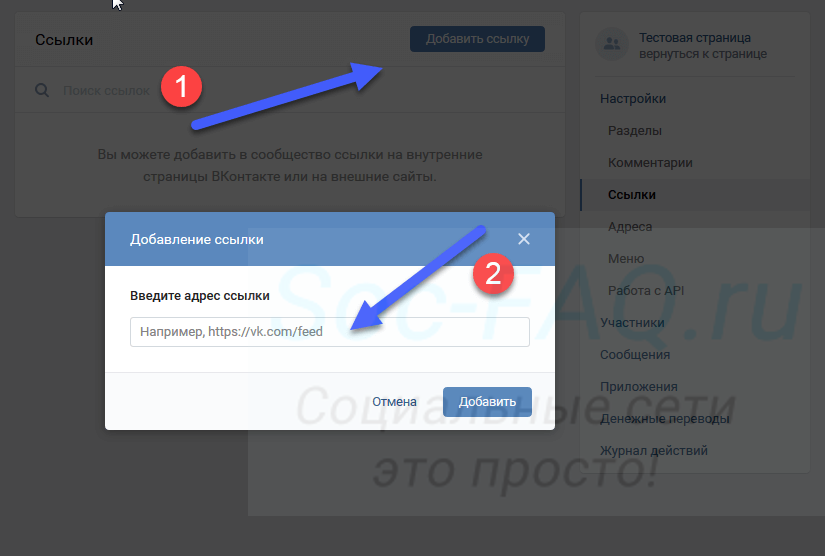 com, Gmail.com) обычно используют интеллектуальные функции для автоматического преобразования адреса электронной почты в вашей подписи в ссылку на ваш Адрес электронной почты. Однако, если ваш клиент не предлагает такие умные решения или по каким-то причинам не применяет их, следуйте приведенным ниже инструкциям.
com, Gmail.com) обычно используют интеллектуальные функции для автоматического преобразования адреса электронной почты в вашей подписи в ссылку на ваш Адрес электронной почты. Однако, если ваш клиент не предлагает такие умные решения или по каким-то причинам не применяет их, следуйте приведенным ниже инструкциям.
Выделите свой адрес электронной почты и нажмите кнопку добавления ссылки. Затем выберите Адрес электронной почты слева и в поле Адрес электронной почты введите mailto: , за которым сразу же следует ваш адрес электронной почты. При желании вы можете указать фразу, которая будет ссылаться на ваш адрес электронной почты, изменив текст в поле Текст для отображения поля . Наконец, нажмите OK , сохраните шаблон подписи и закройте редактор подписи.
Это самая простая версия гиперссылки электронной почты. Однако есть еще много возможностей (например, вы можете добавить предопределенный основной текст электронной почты). Чтобы узнать больше, прочитайте эту статью.
Чтобы узнать больше, прочитайте эту статью.
Создание ссылки на номер телефона
Создание гиперссылки на телефон очень похоже на гиперссылку на электронную почту. Выделив номер телефона в своей подписи и нажав кнопку для вставки ссылки, вам нужно выбрать Существующий файл или веб-страницу слева и ввести тел: , а затем сразу ваш номер телефона. Не забудьте указать перед номером телефона знак плюс (+) и код страны. Таким образом, ваши получатели смогут связаться с вами по телефону, независимо от того, из какой страны они вам звонят.
Примеры других полезных типов ссылок.
callto: , который инициирует вызов Skype, или sms: , который позволяет вашим получателям перейти прямо в свое приложение SMS, чтобы отправить вам текстовое сообщение. Помните, однако, что они могут не поддерживаться должным образом и не всегда могут работать должным образом. Узнать большеКак добавить ссылку на изображение
Если ваш шаблон электронной подписи содержит фотографию или любой другой графический элемент, вы также можете добавить на него ссылку. Таким образом, например, когда ваш получатель нажмет на ваш баннер, он попадет на целевую страницу вашего специального предложения.
Таким образом, например, когда ваш получатель нажмет на ваш баннер, он попадет на целевую страницу вашего специального предложения.
Самый простой способ связать изображение в выбранном шаблоне подписи — использовать раздел Графика в нашем бесплатном генераторе подписи электронной почты. Оказавшись там, вам нужно указать свою ссылку (ссылки) в поле (я) … ссылка на . В результате изображения станут связанными кликабельными элементами.
Кроме того, вы можете добавить ссылку на графический элемент в редакторе вашего почтового клиента. Это делается аналогично добавлению базовой ссылки в текст. Как только ваш шаблон будет скопирован в редактор, выделите свой графический элемент и нажмите кнопку добавления ссылки (#2 на скриншоте ниже). В открывшемся диалоговом окне введите/вставьте целевой адрес. Наконец, сохраните изменения и закройте редактор.
Это не конец истории
Это только основы. Если вы разбираетесь в HTML (язык современных шаблонов подписей), вы можете сделать гораздо больше со ссылками.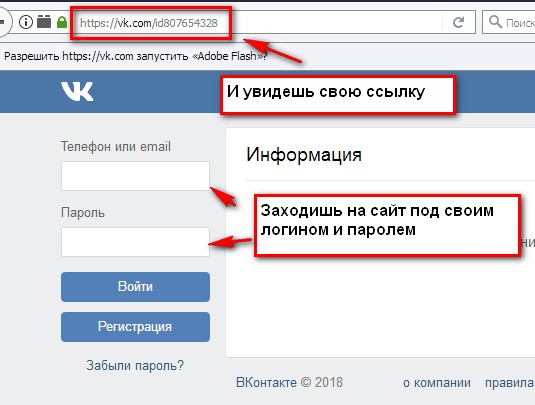 Например, вы можете загрузить выбранный шаблон с сайта mail-signatures.com, вручную изменить каждый элемент кода гиперссылки и вставить полностью настроенный шаблон в свой почтовый клиент.
Например, вы можете загрузить выбранный шаблон с сайта mail-signatures.com, вручную изменить каждый элемент кода гиперссылки и вставить полностью настроенный шаблон в свой почтовый клиент.
А когда вам нужны профессиональные функции и параметры персонализации, которые можно применить ко всем почтовым ящикам в вашей компании, вы всегда можете протестировать программное обеспечение для управления подписями, которое позволяет вам использовать ссылки, которые динамически меняются от пользователя к пользователю или могут использоваться для отслеживания эффективность ваших маркетинговых кампаний по электронной почте. Все зависит от ваших потребностей.
См. также
- Как сохранить, отредактировать и поделиться подписью электронной почты в формате HTML
- Вам нужна подпись электронной почты с фотографией?
Как создать ссылку с вашим номером WhatsApp [Руководство 2022]
В этой статье мы объясним, как создать ссылку, чтобы ваши клиенты могли общаться через WhatsApp с вашей компанией всего одним щелчком мыши
Индекс
- Создание ссылки WhatsApp: вот как
- Как настроить ссылку WhatsApp
- Создать ссылку WhatsApp онлайн
- Как интегрировать WhatsApp на сайт
- Как добавить ссылку WhatsApp для создания рекламы в Facebook
- Преимущества использования WhatsApp в вашей коммуникационной стратегии
Создание ссылки WhatsApp: вот как
С расширением известного приложения для обмена мгновенными сообщениями возрастает потребность иметь возможность быстро общаться с компаниями через него. Многим пользователям просто нужна информация или помощь в отношении продуктов или услуг, предлагаемых брендами.
Многим пользователям просто нужна информация или помощь в отношении продуктов или услуг, предлагаемых брендами.
Ваша компания должна убедиться, что ваша целевая аудитория может без проблем связаться с вами через WhatsApp: вот почему необходимо будет создать ссылку , перенаправляющую в чат с вашей компанией.
Это чат, который можно вставить на ваш веб-сайт или в сообщения на Facebook, Instagram или других страницах социальных сетей, используемых брендом. Так что ваши потенциальные клиенты могут быть перенаправлены в чат WhatsApp, и начать разговор с вами.
Ссылка имеет следующую структуру:
— https://wa.me/ — где указан полный рабочий номер телефона и в его международном формате. Не используйте нули, скобки или дефисы при добавлении числа в международном формате.
Пример: если ваш номер +39 34567879, то ссылка WhatsApp будет https://wa.me/3934567879
На этом этапе будет достаточно одного клика, чтобы немедленно начать общение, даже если телефон номер ранее не сохранялся в телефонной книге клиента.
Нажмите на эту ссылку, если хотите узнать все вопросы и ответы о WhatsApp Business
Как настроить ссылку WhatsApp
Как мы видели, создать ссылку, которая перенаправляет на чат WhatsApp, совсем не сложно , проблема в том, что непросто отследить, откуда именно генерируются эти разговоры.
Например, если мы хотим узнать, с какой страницы продукта с нами связывается потенциальный покупатель, необходимо будет добавить предварительно заполненное сообщение, , чтобы заранее иметь элементы, на которых можно построить разговор.
Для этого у нас есть варианты:
1) Добавление предварительно заполненного сообщения в ссылку WhatsApp: это быстрый и простой способ, просто используйте текстовый параметр в URL-адресе WhatsApp и введите текст, который вы хочу как предварительно заполненное сообщение.
Текст, содержащийся в URL-адресе, должен быть закодирован в символах ASCII с использованием % 20 вместо пробелов. Ниже приведен пример URL-адреса с предварительно заполненным сообщением «Здравствуйте, как я могу создать учетную запись? Спасибо»:
Ниже приведен пример URL-адреса с предварительно заполненным сообщением «Здравствуйте, как я могу создать учетную запись? Спасибо»:
https://wa.me/3
000000?text=Hello,%20how%20can%20I%20create%20an%20account?%20Спасибо
Нажав на ссылку, пользователь может начать разговор, используя предварительно заполненное сообщение, которое даст важную информацию команде продаж или обслуживания об их намерениях и сделает общение более эффективным.
2) Добавление предварительно заполненного сообщения с помощью Диспетчера тегов Google: Этот метод требует определенного уровня технических знаний, но позволяет более точно отслеживать разговоры.
Для этого мы приглашаем вас следовать этому руководству.
Отслеживание чатов WhatsApp открывает путь к очень интересным сведениям, позволяя проиллюстрировать интерес пользователей к конкретному предлагаемому продукту или услуге.
Создать ссылку WhatsApp онлайн
Для всех тех, кто не очень разбирается в технологиях, есть возможность создать ссылку WhatsApp через некоторые сайты, которые предлагают возможность сделать это онлайн, просто введя номер телефона.
Первым веб-сайтом, на который вы можете положиться при создании ссылки WhatsApp, является WA.link, который позволяет вам удобно настраивать предварительно заполненное сообщение с помощью удобного и интуитивно понятного интерфейса. Кроме того, в версии Premium сайт WA.link позволит отслеживать статистику каждой ссылки, созданной на платформе.
В качестве альтернативы мы предлагаем WhatsHash, который предлагает немедленное решение для создания ссылки WhatsApp, а также здесь с возможностью настройки предварительно заполненного сообщения.
Только что упомянутые сайты позволят вам создавать очень простым и независимым способом ссылки, которые вы можете интегрировать на свой веб-сайт (как мы увидим в следующем абзаце) или в публикации на Facebook, Instagram или другие социальные сети.
Как интегрировать WhatsApp на сайт
Чтобы пользователи вашего веб-сайта могли начать чат с вашим отделом продаж или службой поддержки клиентов, вам необходимо убедиться, что ранее созданная ссылка хорошо интегрирована в веб-страницы.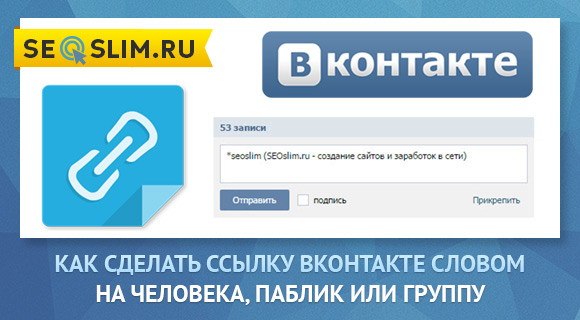
Совет: чтобы резко увеличить шансы конвертации генерируемого трафика в чаты, вам нужно убедиться, что ссылка WhatsApp появляется на всех страницах вашего сайта.
Первое решение для интеграции ссылки WhatsApp на ваш веб-сайт — просто скопируйте ссылку на веб-страницы, и дайте пользователю возможность щелкнуть, когда он / она хочет начать разговор.
Это решение, однако, очень простое и графически непривлекательное. По этой причине допустимой альтернативой было бы создание кнопки, содержащей ссылку для открытия чата WhatsApp. будет достаточно встроить ссылку WhatsApp в изображение , например, в сам значок WhatsApp, чтобы побудить ваших посетителей начать разговор с вами.
Наконец, для более профессионального решения, мы рекомендуем установить виджет чата , , который загружается на все страницы веб-сайта и отображается как фиксированный элемент при прокрутке страниц.
Таким образом, виджет чата будет отображаться на каждой странице вашего веб-сайта, которую просматривают ваши пользователи, чтобы они могли начать общение с вами в любое время, где бы они ни находились. Вы можете бесплатно установить наш виджет чата по этой ссылке.
Просто создайте учетную запись на Callbell, скопируйте код виджета панели инструментов и вставьте его на все страницы вашего сайта. В связи с этим мы рекомендуем вам установить его через Диспетчер тегов Google, следуя этому краткому руководству.
Как добавить ссылку WhatsApp для создания рекламы в Facebook
Недавняя пандемия вынудила многие компании выйти в цифровой мир в поисках способа расширить свое онлайн-общение , особенно за счет социальных каналов, особенно Facebook .
Многие начали делать свои первые шаги, создавая спонсорскую рекламу , чтобы предлагать свои продукты или услуги через знаменитые социальные сети Цукерберга. Это, однако, экспоненциально увеличило конкуренцию внутри платформы.
Самые смелые рекламодатели должны были стремиться найти новые решения, которые могли бы снизить рост расходов на рекламу. Одно из решений, которое они нашли, заключалось в создании объявлений, которые ссылались бы на WhatsApp одним щелчком мыши.
Это реклама, которая появляется в Facebook или Instagram и открывает чат с компанией через WhatsApp, когда пользователь нажимает на призыв к действию.
Чтобы их создать, вам необходимо иметь учетную запись WhatsApp Business или интегрировать API WhatsApp Business в существующую учетную запись. Здесь у вас есть две альтернативы:
1) Создать рекламу с целью «Трафик», «Конверсии веб-сайта» или «Сообщения»:
В этом случае после создания новой рекламы с одной из этих целей вы выбираете «Нажмите, чтобы отправить сообщение» в качестве типа рекламы. . Затем в разделе «Приложение для обмена сообщениями» выберите WhatsApp.
Примечание: Цель «Сообщения» недоступна для объявлений с таргетингом на Индию и некоторые страны Европейского Союза.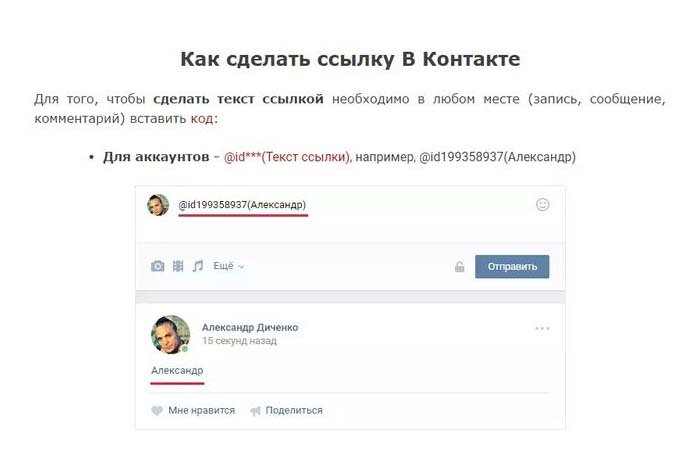
2) Создать рекламу с целями «Охват», «Узнаваемость бренда», «Взаимодействия» или «Просмотры видео»:
Здесь в строке «Ссылка» введите URL вашего сайта, а в качестве призыва к действию выберите «Отправить сообщение WhatsApp». В выпадающем меню выберите свою страницу с привязанным номером WhatsApp.
В обоих случаях вам нужно будет выбрать целевую аудиторию, позиционирование, бюджет и формат рекламы, после чего, как только вы нажмете «Опубликовать», ваша реклама будет проанализирована на одобрение Facebook.
Преимущества использования WhatsApp в вашей коммуникационной стратегии
Интеграция WhatsApp на ваш веб-сайт или в рекламу позволит вам сразу же воспользоваться всеми преимуществами диалогового маркетинга . Фактически, с появлением мессенджеров правила онлайн-общения сильно изменились.
Использование WhatsApp, безусловно, полезно, так как оно позволяет потенциальным клиентам получить больше информации о конкретной функции продукта или услуги непосредственно через чат WhatsApp.
Это особенно эффективный канал для поощрения тех, кто эмоционально вовлечен и пользователей, совершающих импульсивные покупки для покупки вашего продукта или услуги. Это потому, что можно создать отношения большего доверия и взаимности.
Кроме того, с возможностью обмена аудиосообщениями, фотографиями или видео вы можете обогатить общение и сделать его более увлекательным , обмениваясь идеями, мнениями и отзывами о продуктах или самой компании с пользователем.
Это подходящее время, чтобы начать использовать WhatsApp для своего бизнеса, если вам есть чем поделиться, не забудьте оставить комментарий и поделиться этой статьей. Спасибо за прочтение!
Часто задаваемые вопросы
Как создать ссылку WhatsApp?
Чтобы создать ссылку WhatsApp, которую вы можете отправить напрямую через чат с вашей компанией, вам просто нужно выполнить следующие шаги:
Ссылка будет иметь следующую структуру:
– https://wa.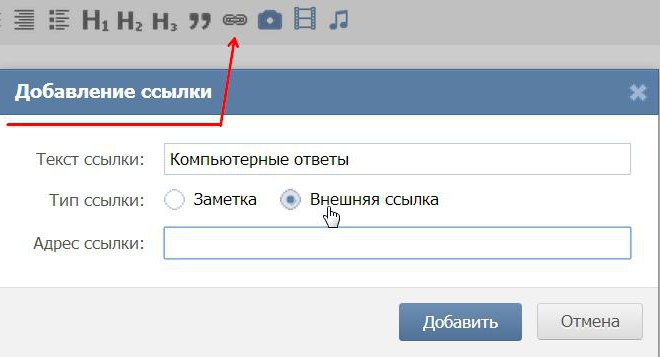 me/ – где ссылается на полный рабочий номер телефона в международном формате. Не добавляйте нули, скобки или тире при добавлении номера в международном формате.
me/ – где ссылается на полный рабочий номер телефона в международном формате. Не добавляйте нули, скобки или тире при добавлении номера в международном формате.
Пример: если ваш номер +3999999999 ссылка WhatsApp будет https://wa.me/3999999999
На этом этапе достаточно одного клика, чтобы начать разговор и сразу же начать общаться. Хотя клиент ранее не сохранял номер телефона в своих контактах, имейте в виду, что чаты, запущенные таким способом, могут управляться через Callbell.
Как сгенерировать ссылку для WhatsApp онлайн?
Для всех тех, кто не очень разбирается в технологиях, вы должны знать, что можно сгенерировать ссылку для WhatsApp с помощью веб-сайтов, которые предлагают возможность сделать это онлайн, просто введя номер телефона.
Первым надежным веб-сайтом, создающим ссылку для WhatsApp, является WA.link, который позволяет вам удобно настроить сообщение по умолчанию с помощью особенно удобного и интуитивно понятного интерфейса. Кроме того, в версии Premium сайт WA.
